Plugin:Scriver/pl: Difference between revisions
Plugin:Scriver/pl
Jump to navigation
Jump to search
(Imported translation using page migration) |
(Imported translation using page migration) |
||
| Line 12: | Line 12: | ||
* Aby wysłać wiadomość do wielu kontaktów jednocześnie należy otworzyć okna wiadomości do tych kontaktów jako zakładki w obrębie jednego kontenera, wpisać wiadomość i wcisnąć {{Hotkey|Ctrl|Shift|Enter}}. Wiadomość zostanie wysłana do wszystkich otwartych zakładek. | * Aby wysłać wiadomość do wielu kontaktów jednocześnie należy otworzyć okna wiadomości do tych kontaktów jako zakładki w obrębie jednego kontenera, wpisać wiadomość i wcisnąć {{Hotkey|Ctrl|Shift|Enter}}. Wiadomość zostanie wysłana do wszystkich otwartych zakładek. | ||
* | * Jeżeli przełączyłeś się na tryb RTL (tekst jest wyrównany do lewej w oknie wiadomości), wciśnij {{Hotkey|Ctrl|Shift|R}} aby powrócić do domyślnego trybu LTR (z lewej do prawej). | ||
{{PluginGroups}} | {{PluginGroups}} | ||
Revision as of 15:23, 31 December 2017
| Scriver | |
|---|---|
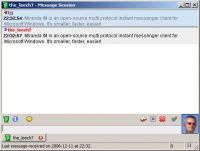
| |
| Nazwa pliku | Scriver.dll |
| Autor | the_leech |
| Pobierz | |
| Wersja stabilna: | 32-bit, 64-bit |
| Wersja rozwojowa: | 32-bit, 64-bit |
Łatwa i lekka wtyczka okna rozmowy. Nie tak konfigurowalna jak TabSRMM. To coś pośredniego między TabSRMM i SRMM. Scriver daje możliwość obsługi wielu okien wiadomości w postaci zakładek. Zapewnia wsparcie dla IEView, History++ i czatów.
It offers minimal possibilities in skinning. Skins are not supported as such, and you can configure only the message log.
Porady i wskazówki
W pełni obsługuje wbudowany w Mirandę system skrótów klawiszowych.
- While using Scriver, you need NewEventNotify plugin in addition to Popup, YAPP or Toaster for popups in private conversations.
- Aby wysłać wiadomość do wielu kontaktów jednocześnie należy otworzyć okna wiadomości do tych kontaktów jako zakładki w obrębie jednego kontenera, wpisać wiadomość i wcisnąć Ctrl+⇧ Shift+↵ Enter. Wiadomość zostanie wysłana do wszystkich otwartych zakładek.
- Jeżeli przełączyłeś się na tryb RTL (tekst jest wyrównany do lewej w oknie wiadomości), wciśnij Ctrl+⇧ Shift+R aby powrócić do domyślnego trybu LTR (z lewej do prawej).